안녕하세요. 새로운 블로그에 저도 모르게 상쾌한 기분이군요.
오늘은 Tistory 블로그에 이어서, 계속 OpenCV 코드 카테고리 글 작성을 계속하려 합니다.
Trackbar
OpenCV에는 Trackbar라는 컴포넌트가 존재합니다. (사실 컴포넌트라고 하기에는 조금 흠이 있지만…) 여러분이 원하는 영상을 마우스의 드래그만으로 형상을 변화시킬 수 있도록 하는 것이지요. 말씀만으로는 설명이 어렵기 때문에 간단한 예시를 보며 설명을 드리겠습니다.
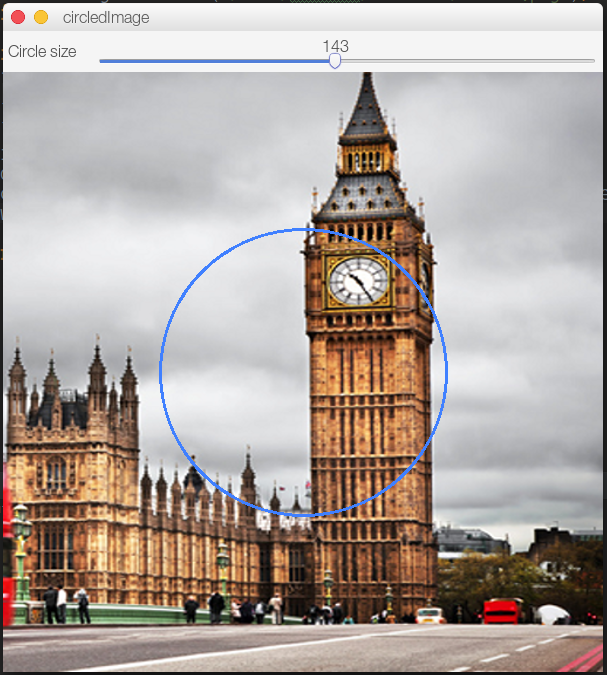
위 사진은 Trackbar를 움직여서 가운데에 원을 그려놓고 그 크기를 점점 늘리고 줄이고 할 수 있는 이미지입니다. 간단한 소스 코드를 공개해보도록 하겠습니다.
1 |
|
음 쓰다보니, 가독성이 조금 별로네요.. (다음에는 조금 더 가독성에 고려를 해보도록 하겠습니다.)
코드를 작성하는 것은 그다지 어렵지 않습니다. 여러분이 원하는 이미지나 영상을 한 개 준비하시고, Mat 클래스를 사용해서 영상을 하나 띄웁니다.
그리고, createTrackbar 함수를 사용해 Trackbar를 만들어줍니다. createTrackbar의 인자값은 다음과 같습니다.
1 | createTrackbar(trackbarName, windowsName, *min_size, max_size, func, image) |
- trackbarName: trackbar 왼쪽에 있는 이름입니다.
- windowName: 여러분이 다루고자 하는 영상의 윈도우 이름입니다. (이름이 다르면, 다른 창에 trackbar가 입혀집니다.)
- min_size: 최소 Trackbar 크기입니다.
- max_size: 최대 Trackbar 크기입니다. (최대 trackbar 크기를 잘못 지정할 경우, 프로그램이 느려질 수 있습니다.)
- func: 영상을 처리할 함수입니다.
- image: 처리할 이미지입니다.
Multiple Trackbar
이번에는 Trackbar를 여러개 사용해서, 영상을 다뤄보겠습니다.
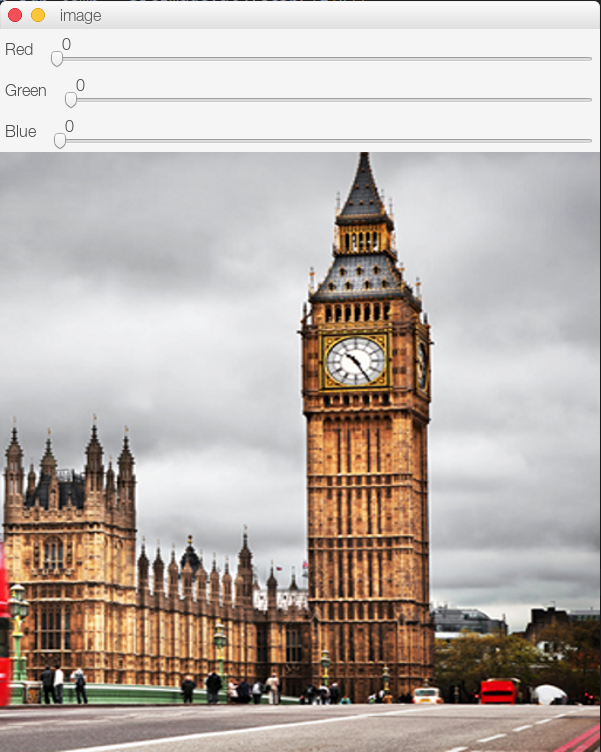
위 Trackbar는 색상 Red, Green, Blue를 놓고, 각각의 Trackbar를 움직이면 각 색상이 입혀지는 코드입니다. 소스 코드를 한 번 보겠습니다.
1 |
|
Trackbar를 만드는 방법은 비슷합니다. 색상을 나누는 법에 대해서 잠깐만 얘기해보도록 하죠.
보통 저는 RGB 색상을 나눌 때, 한 이미지의 Mat 클래스에서 Trackbar에 이미지를 넣어주고, 그를 3채널로 구성한 다음 색상을 바꿨지만, 결과는 한 이미지에서 색상이 입혀지는 것이 아닌, 색상이 덮어지는 현상이 나타났습니다.
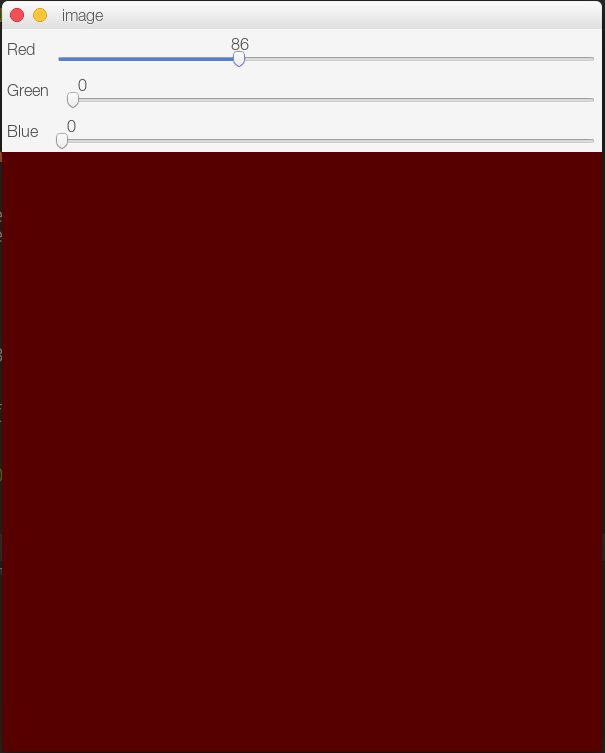
해당 소스 코드에 대해서는 공개하지 않겠습니다. (메모리 오버플로우 문제 등을 일으킴)
간단히 접근한 방법에 대해서만 알려드리자면, Vec3b 자료형을 이용해, 컬러값을 저장한 후, 해당 컬러 값을 단순히 합치기만 한 것입니다. 이렇게 할 경우, 아래와 같은 문제가 발생합니다.
- 영상 3채널 모두 색상을 덮어씌우기 때문에 기존의 형상이 보이지 않게 됨.
- 단순히 합친 결과를 이미지에 씌우므로 255 이상의 컬러 값이 나타나게 될 경우, 오버플로우 발생.
위 2가지 문제로 인해, 저는 Mat 클래스 배열을 사용하여 각 채널에 해당하는 이미지를 create 함수를 통해 만들어준 후, 각각의 이미지를 건드리는 방법을 사용했습니다.
3채널의 이미지를 두 개 만들어, 임시로 원래 모습의 이미지를 Mat 클래스 변수의 srcImage에 저장해놓습니다. 그리고 해당 색상 값을 temp 변수로 만들어, 저장한 후, 그 위에 새로이 움직이는 taskbar의 컬러 값과 합칩니다. 그러면, 색상이 위에 덮어씌워지지 않고, 원래 이미지에 입혀질 수 있겠죠?
그리고 색상값이 255를 넘기지 않도록 해야 합니다. 이 이유는 taskbar에서 이미 255를 제한걸어놨는데, RGB 색상을 동시에 움직이게 될 경우, 색상값이 255를 넘겨버립니다. 이렇게 될 경우, taskbar에서 최소값이 0이라고 하더라도, 실제 영상의 색상 값은 0이 아닐 수도 있기 때문입니다.
합쳐진 색상 값을 dstImage에 씌우면 적용이 완료됩니다.
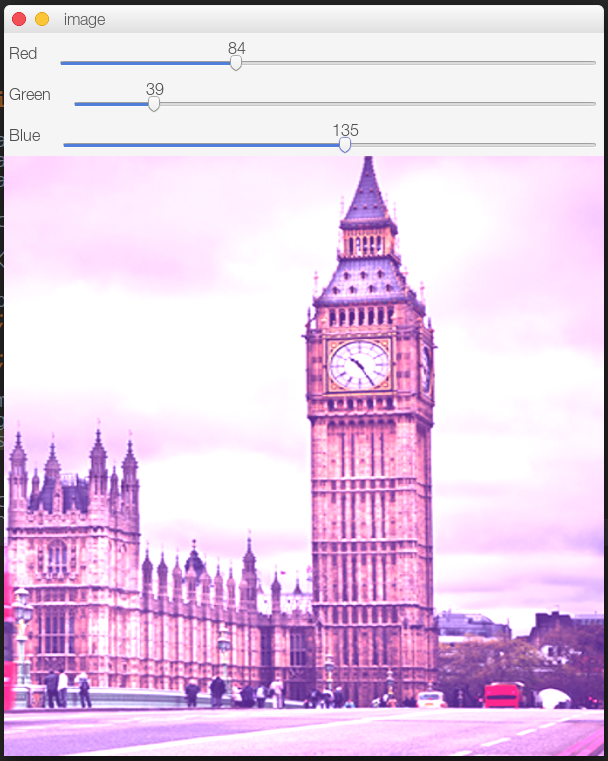
OpenCV를 최신 버전으로 패치했더니 빨라진 느낌이네요. (원래 색상 조절하는데 처리가 굉장히 느렸던 것으로 기억하는데…;;)
마치며…
여기까지 trackbar를 이용한 몇 가지 소스 코드를 다뤄봤습니다.
trackbar로 할 수 있는 것은 색상만이 있는 것이 아닙니다. 역투영을 할 수도 있고, 확대/축소도 가능하니, 여러분이 원하는 이미지의 색상을 바꾼다거나 역투영을 해보고 싶다면, 이런 소스 코드도 만들어보는게 어떨까요?
Jekyll 블로그의 첫 OpenCV 포스트는 여기까지였습니다. ^^;